|
|
 |
 [罫線開始/終了]をクリックすると、罫線モードに切り替わります。 [罫線開始/終了]をクリックすると、罫線モードに切り替わります。
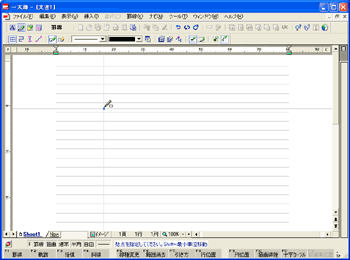
罫線モードで引き始めの位置(始点)と引き終わりの位置(終点)を指定すると、その間に線が引かれます。
|
| 1. |
 [罫線開始/終了]をクリックします。 [罫線開始/終了]をクリックします。 |
| 2. |
始点にポインタを合わせます。 |
| 3. |
横線の場合は右横、縦線の場合は真下にドラッグします。 |
| 4. |
終点でボタンを離します。

|
罫線モードでは文字の入力など、罫線以外の編集作業はできません。
通常の編集画面に戻すときは、もう1度  [罫線開始/終了]をクリックします。 [罫線開始/終了]をクリックします。 |

▽罫線モードに切り替えておきます。
| 1. |
始点にポインタを合わせます。 |
| 2. |
右斜め下にドラッグします。 |
| 3. |
終点でボタンを離します。

|

|
| 1. |
長さの違う縦線、横線を3本ずつ引く |
| 2. |
大きさの違う枠を3つ作成する |

|
|
|
 |
ステータスバーの表示を[描画]から[消去]に切り替えます。線を1本ずつ消すだけでなく、枠全体を一度に消すこともできます。
|
| 1. |
ステータスバーの[描画]をクリックします。
[描画]が[消去]に、ポインタの形が に変わります。 に変わります。

|
| 2. |
消したい線の上をなぞるようにドラッグします。
枠を消すときは、枠の形をなぞります。

|
| 3. |
終点でボタンを離します。

|

|
| 1. |
画面上に表示されている、縦線、横線、枠を消す |

|